아두이노 나노 전압 측정
이 가이드에서는 아두이노 나노와 전압 센서를 사용하여 0V와 25V 사이의 전압을 측정하는 방법을 배우게 됩니다. 우리는 다음을 논의할 것입니다:
- 아두이노 나노에 전압 센서를 부착하는 방법
- 센서에서 전압을 측정하도록 아두이노 나노를 설정하는 방법
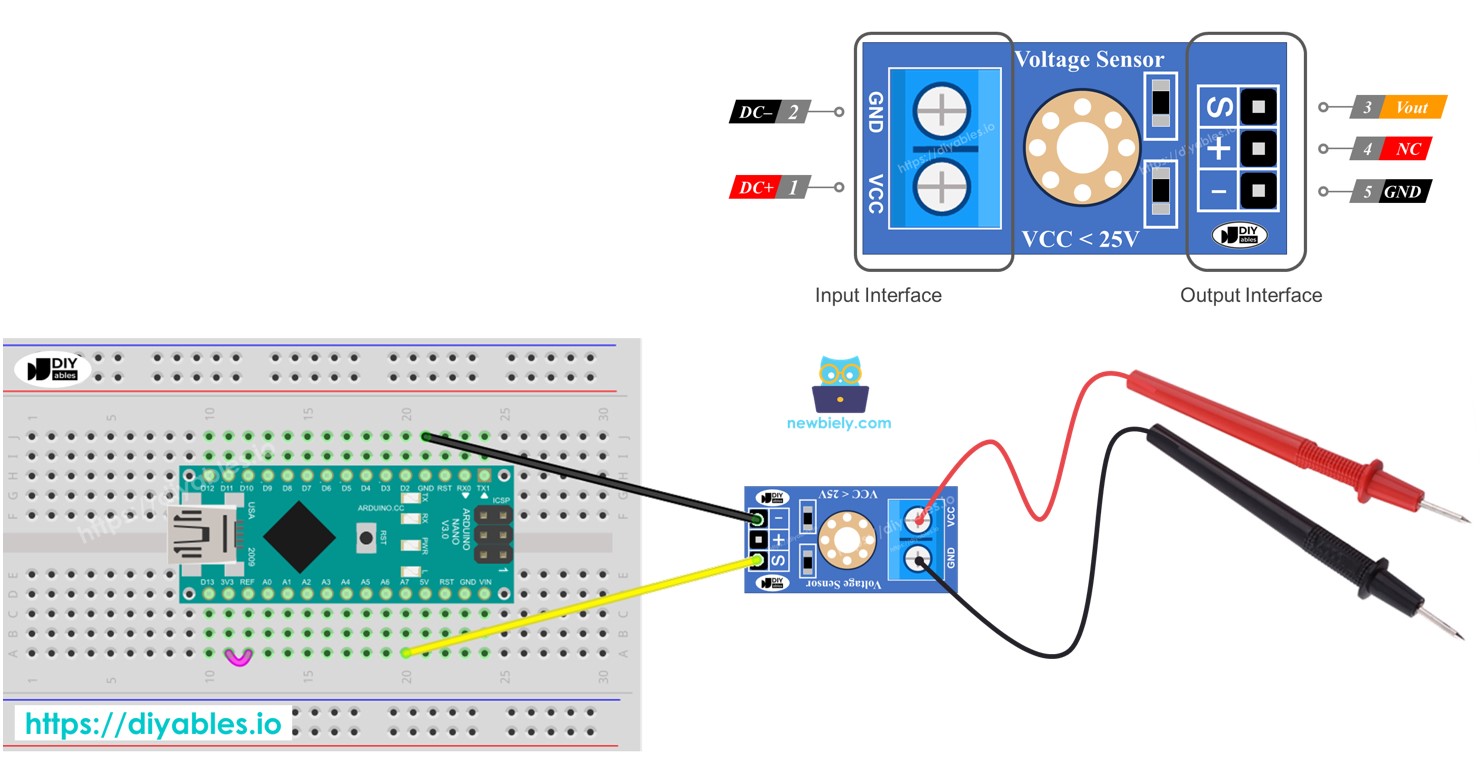
준비물
| 1 | × | 아두이노 나노 | 쿠팡 | 아마존 | |
| 1 | × | USB A to Mini-B USB 케이블 | 쿠팡 | 아마존 | |
| 1 | × | Voltage Sensor | 쿠팡 | 아마존 | |
| 1 | × | 점퍼케이블 | 쿠팡 | 아마존 | |
| 1 | × | (추천) 아두이노 나노용 스크루 터미널 확장 보드 | 쿠팡 | 아마존 | |
| 1 | × | (추천) 아두이노 나노용 브레이크아웃 확장 보드 | 쿠팡 | 아마존 | |
| 1 | × | (추천) 아두이노 나노용 전원 분배기 | 쿠팡 | 아마존 |
전압 센서에 관하여
전압 센서는 쉽게 측정할 수 있도록 전압을 분할하는 사용 준비가 된 회로입니다. 이에는 두 개의 저항기가 있으멀로, 하나는 30 KΩ이고 다른 하나는 7.5 KΩ입니다. ADC의 기준 전압이 5V인 경우, 센서는 0V부터 25V DC까지의 전압을 측정할 수 있습니다. ADC의 기준 전압이 3.3V인 경우, 센서는 0V부터 16.5V DC까지 측정할 수 있습니다.
핀배열
전압 센서는 두 그룹의 핀을 포함합니다.
- 입력 인터페이스 (전압을 측정할 위치에 연결하세요):
- VCC 핀: 이 핀은 양극입니다. 더 높은 전압을 가진 지점에 연결하세요.
- GND 핀: 이것은 음전극 핀입니다. 저렴한 점에 연결하세요.
- 출력 인터페이스(아두이노 나노에 연결):
- Vout 핀(S): 이 핀은 신호 핀입니다. 아두이노 나노의 아날로그 입력에 연결하세요.
- NC 핀 (+): 이것에 연결하지 마십시오.
GND 핀 (-): 이 핀은 접지 핀입니다. 아두이노 나노의 GND (0V)에 연결하세요.

선연결
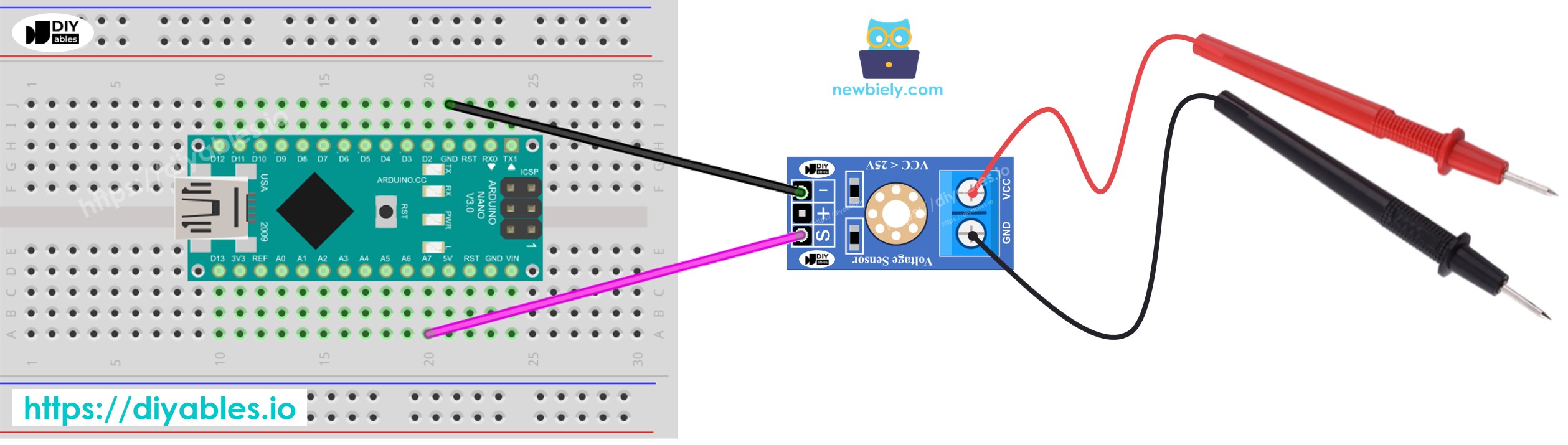
이 이미지는 Fritzing을 사용하여 만들어졌습니다. 이미지를 확대하려면 클릭하세요.
아두이노 나노 코드
자세한 사용 방법
- 아두이노 나노를 전압 센서에 연결하세요.
- USB 케이블을 사용하여 아두이노 나노를 컴퓨터에 연결하세요.
- 아두이노 IDE를 열고 올바른 보드와 포트를 선택하세요.
- 코드를 복사하고 아두이노 IDE에서 열어보세요.
- 아두이노 IDE에서 Upload 버튼을 클릭하여 코드를 아두이노 나노로 전송하세요.
- 아두이노 나노에서 5볼트와 3.3볼트를 측정하여 테스트하세요.
- 시리얼 모니터에서 결과를 확인하세요.
측정 결과가 잘못되었거나 실제 값과 크게 다를 수 있음을 알 수 있습니다. 이는 전압 센서 모듈의 고장이 아닙니다. 기본 전압 기준이 5V이기 때문에 측정 값이 변동될 수 있으멯, 이는 전원 공급에 따라 불안정할 수 있습니다. 이 문제를 해결하기 위한 몇 가지 해결책은 다음과 같습니다:
- 아두이노에 충분한 전압을 공급하는지 확인하십시오. 볼트미터를 사용하여 아두이노의 5V 핀이 5V를 출력하는지 확인할 수 있습니다.
- 3.3V의 외부 전압 참조를 사용하십시오. 그러나 이 방법으로는 0부터 16.5V DC까지의 전압만 측정할 수 있습니다.
3.3V 기준으로 전압 측정
이 방법을 사용하력면 하드웨어와 코드를 모두 설정해야 합니다. 하드웨어의 경우, 아래 다이어그램에 표시된 대로 아두이노의 AREF 핀을 3.3V에 연결하세요.
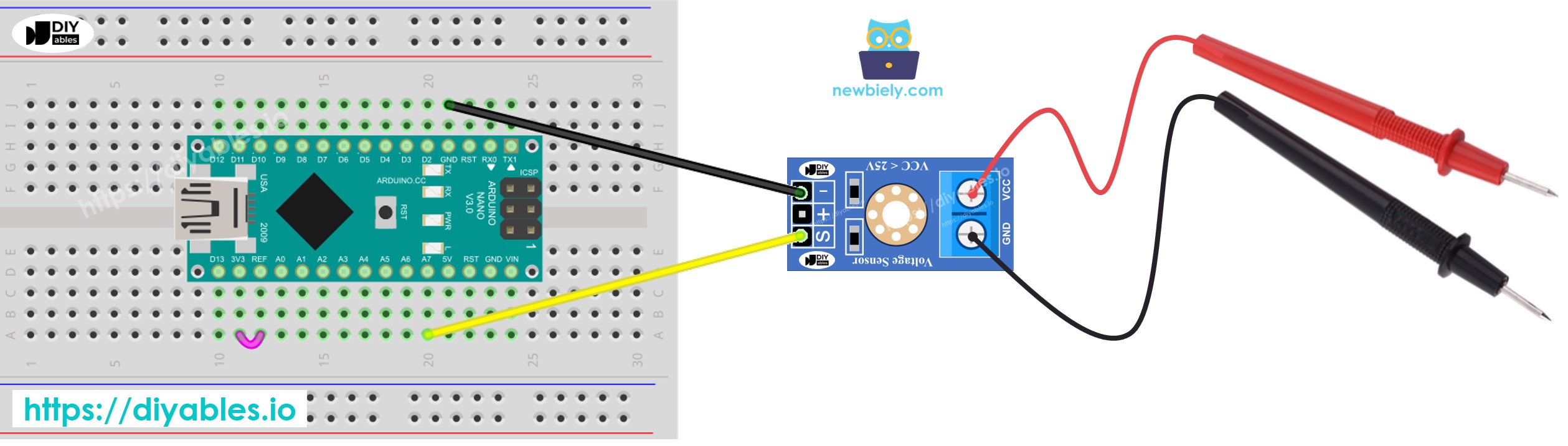
이 이미지는 Fritzing을 사용하여 만들어졌습니다. 이미지를 확대하려면 클릭하세요.
Arduino Nano와 기타 부품에 전원을 공급하는 가장 효과적인 방법은 다음 링크를 참조하세요: 아두이노 나노 전원 공급 방법.
그런 다음, 다음 코드를 사용하세요:
동영상
비디오 제작은 시간이 많이 걸리는 작업입니다. 비디오 튜토리얼이 학습에 도움이 되었다면, YouTube 채널 을 구독하여 알려 주시기 바랍니다. 비디오에 대한 높은 수요가 있다면, 비디오를 만들기 위해 노력하겠습니다.
